Passo 3: Impostazione della rete del computer (Windows)
Inserire gli indirizzi di rete dei computer determinati con Passo 1: Determinare gli indirizzi di rete. per l’Indirizzo IP, la Maschera di sottorete e il Gateway predefinito.
MEMO I metodi di funzionamento possono variare a seconda della versione e della build del sistema operativo.
Procedura
- Accedere a Windows come Amministratore o come membro del gruppo Amministratori.
-
Aprire la schermata delle connessioni di rete.
- Windows 11 (versione: 24H2)
- Fare clic su .
- Fare clic su .
- Fare clic su Centro connessioni di rete e condivisione.
- Fare clic su Ethernet o Wi-Fi.
- Windows 10 (versione: 22H2)
- Fare clic su .
- Fare clic su Centro connessioni di rete e condivisione.
- Fare clic su Ethernet o Wi-Fi.
- Windows 11 (versione: 24H2)
-
Fare clic su Proprietà.
Se appare una finestra Controllo dell’account utente, fare clic su Continua.
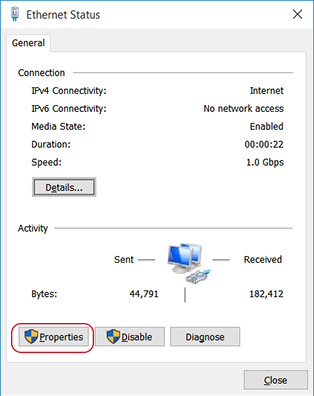
Appare la finestra Proprietà Ethernet o Proprietà Wi-Fi.
-
Selezionare Proprietà - Protocollo Internet versione 4
(TCP/IPv4), quindi fare clic su Proprietà.
Se la casella di controllo Protocollo Internet è deselezionata, selezionarla.
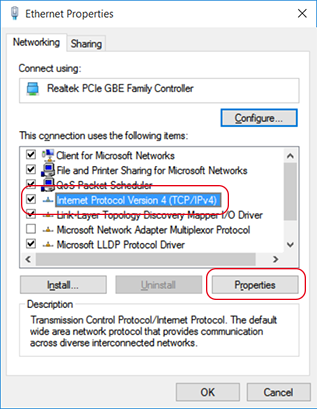
-
Selezionare Utilizza il seguente indirizzo IP e inserire l’indirizzo di rete del computer determinato in Passo 1: Determinare gli indirizzi di rete..
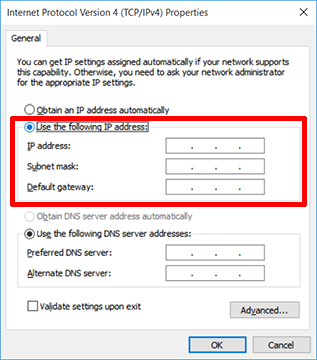
- Fare clic su OK.
- Chiudere tutte le finestre aperte per le impostazioni di rete.
